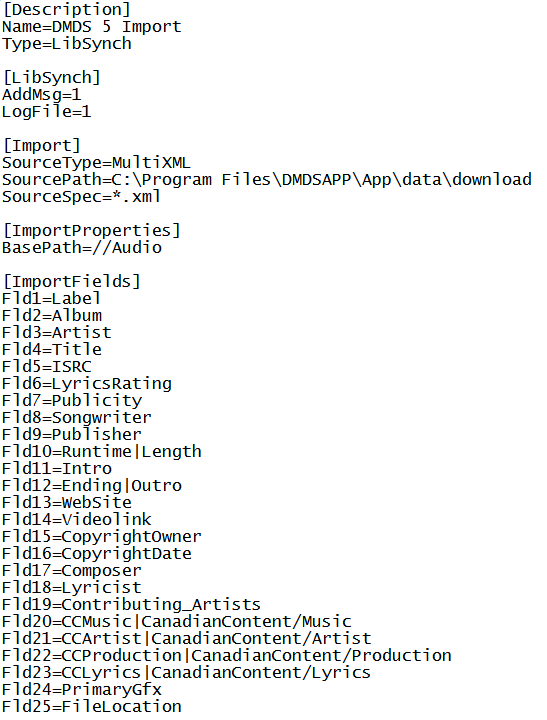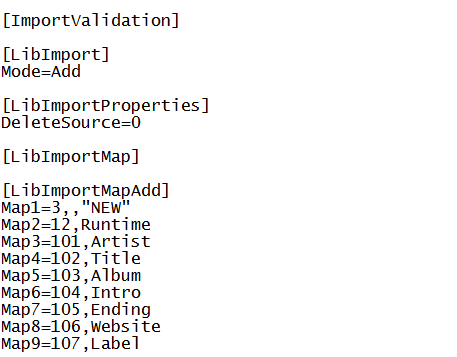MusicMaster Blog
Integración De MusicMaster Con DMDS Publicado por Jesus Rodriguez en noviembre 18th, 2013
Por Aaron Taylor
Este es otro de una serie de artículos que hemos creado para dirigir en cómo usted puede integrar MusicMaster para Windows con los principales proveedores de contenido disponible para la industria de la radiodifusión. Esta vez, nos explican cómo utilizar Digital Media Distribution System con MMWIN.
 Aquí es cómo DMDS describe sus servicios en su página web; “YANGAROO Inc.’s patento Digital Media Distribution System (DMDS) es la solución fácil de usar para sus necesidades de distribución promocional. Con DMDS, el poder de internet va a distribuir su música, con imágenes, información y comercialización de copia, a estaciones de radio y otros destinos de comercialización que selecciona. La música es entregada en un entorno protegido en los archivos de wav de calidad CD listos para su difusión.”
Aquí es cómo DMDS describe sus servicios en su página web; “YANGAROO Inc.’s patento Digital Media Distribution System (DMDS) es la solución fácil de usar para sus necesidades de distribución promocional. Con DMDS, el poder de internet va a distribuir su música, con imágenes, información y comercialización de copia, a estaciones de radio y otros destinos de comercialización que selecciona. La música es entregada en un entorno protegido en los archivos de wav de calidad CD listos para su difusión.”
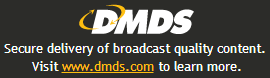 Además de los archivos del audio de la calidad de radiodifusión, DMDS permite para descargar metadata sobre las pistas seleccionó lo que puede ser synched en su MusicMaster para la base de datos de Windows. No intentaremos cubrir todos los rasgos potentes y funcionalidad disponible para el usuario en esta aplicación, pero animarle tienen acceso a la documentación extensa que DMDS ha proporcionado al usuario para hacerse el más de este recurso valioso.
Además de los archivos del audio de la calidad de radiodifusión, DMDS permite para descargar metadata sobre las pistas seleccionó lo que puede ser synched en su MusicMaster para la base de datos de Windows. No intentaremos cubrir todos los rasgos potentes y funcionalidad disponible para el usuario en esta aplicación, pero animarle tienen acceso a la documentación extensa que DMDS ha proporcionado al usuario para hacerse el más de este recurso valioso.
Si aún no ha establecido un nombre de usuario y contraseña para DMDS, vaya a www.dmds.com y seleccione “Suscripción”.
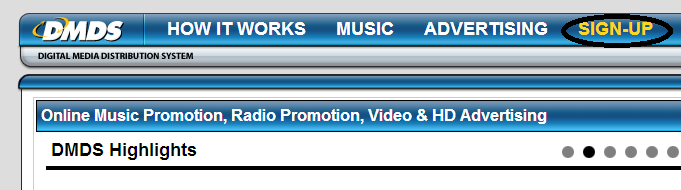
Completar la información requerida en los formularios, enviar y espere a que su composición sea aprobado.
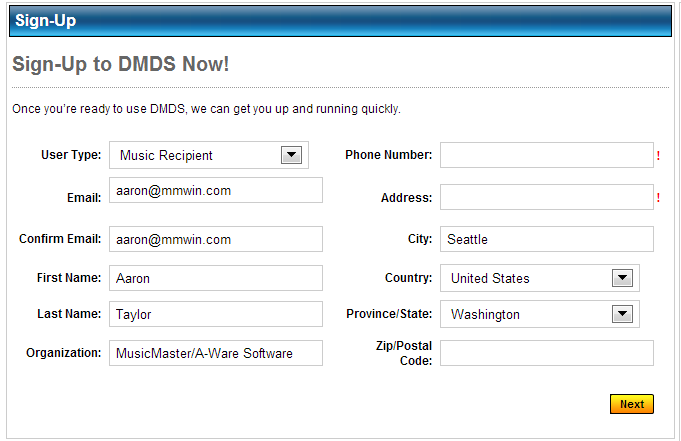 Una vez que esto pasa, es capaz entonces de descargar la aplicación del gerente DMDS y tener acceso a su sitio web. Según su papel de la industria, tendrá el acceso al contenido de etiquetas de archivos principales e independientes.
Una vez que esto pasa, es capaz entonces de descargar la aplicación del gerente DMDS y tener acceso a su sitio web. Según su papel de la industria, tendrá el acceso al contenido de etiquetas de archivos principales e independientes.
Para obtener pistas, es un proceso de dos pasos. Usted necesitará iniciar sesión en el sitio web de DMDS para seleccionar el contenido que desea descargar. Una vez que lo hayas seleccionado, entonces tendrás que ingresar a la aplicación de DMDS Manager para iniciar el proceso de guardar la música en su disco duro local.
Así también obtendrá los metadatos asociados al contenido que selecciona, vaya a la pestaña preferencias sobre la aplicación de gestión de DMDS y active la casilla de selección de XML. Ver los cuadros de selección abajo y tenga en cuenta que el cuadro “descargar a la carpeta” pueda ser dirigido a una carpeta en su equipo local o de red si así lo desea. Mientras usted se encuentra aquí, revisa el resto de las fichas disponibles y determinar los cambios o las selecciones que usted necesitará para su conjunto específico para arriba.
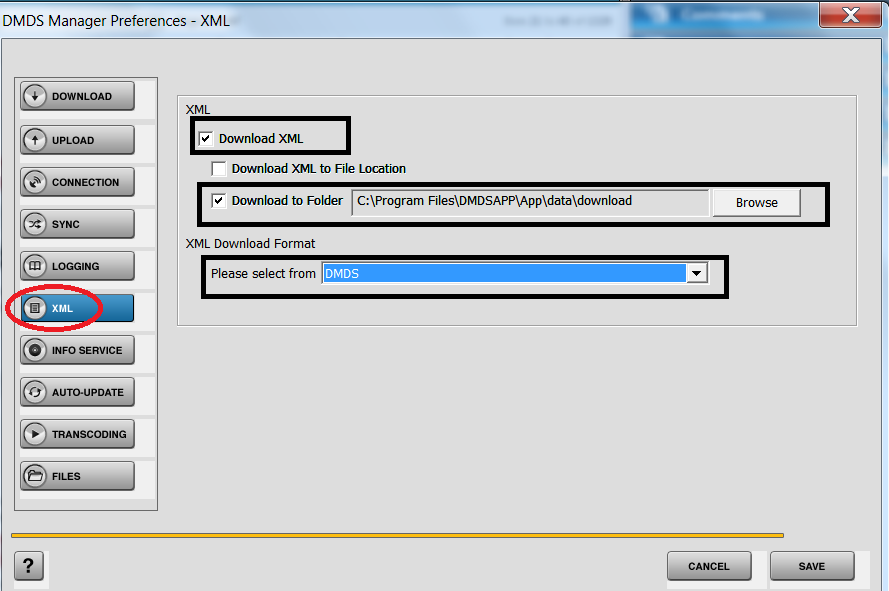 También tenga en cuenta que en la porción del sitio web de DMDS hay algunas preferencias que querrá fijó también. Le ofrecemos una captura de pantalla de la principal que usted querrá mirar abajo. Sin embargo, no hay nada en esta sección que se refiere a configurar necesarios para MusicMaster descargas de metadatos.
También tenga en cuenta que en la porción del sitio web de DMDS hay algunas preferencias que querrá fijó también. Le ofrecemos una captura de pantalla de la principal que usted querrá mirar abajo. Sin embargo, no hay nada en esta sección que se refiere a configurar necesarios para MusicMaster descargas de metadatos.
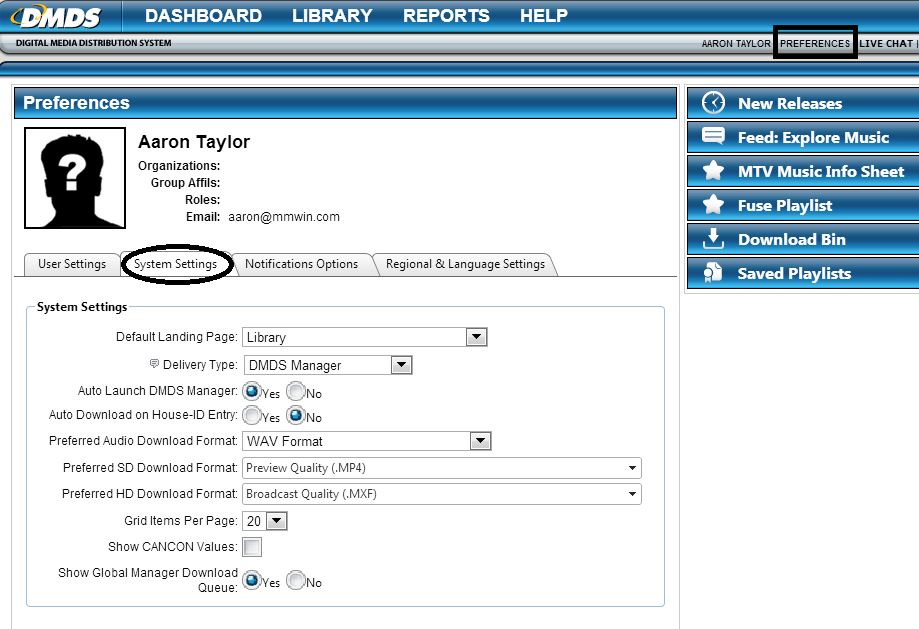 Ahora, está listo para seleccionar y descargar contenidos. Haga clic en la sección comandos sobre el derecho a reproducir o descargar las pistas deseadas.
Ahora, está listo para seleccionar y descargar contenidos. Haga clic en la sección comandos sobre el derecho a reproducir o descargar las pistas deseadas.
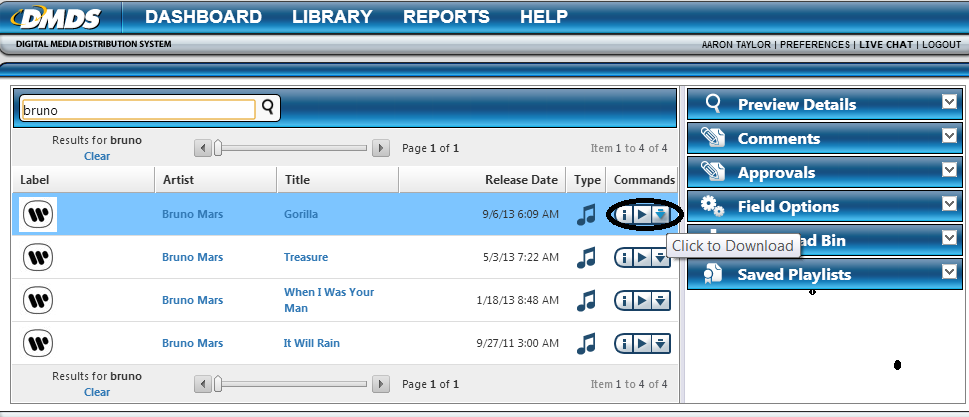 Una vez descargado, sus selecciones aparecerán en el “Recipiente de Descarga” a la derecha del interfaz.
Una vez descargado, sus selecciones aparecerán en el “Recipiente de Descarga” a la derecha del interfaz.
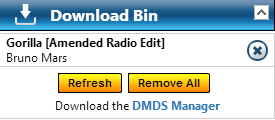 Desde allí, es necesario para acceder a la aplicación de dimetilo y seleccione la opción “Comprobar si hay descargas” opción.
Desde allí, es necesario para acceder a la aplicación de dimetilo y seleccione la opción “Comprobar si hay descargas” opción.
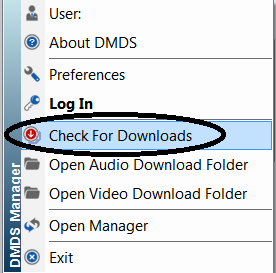 Puede que necesites hacer login aquí primero antes de proceder.
Puede que necesites hacer login aquí primero antes de proceder.
Las pistas que has seleccionado para descargar comenzará a aparecer en el local o ubicación de red que ha especificado, así como los datos XML proporcionados por el proveedor de contenido para las selecciones. Antes de ejecutar la sincronización de biblioteca por primera vez, valdría la pena un vistazo a los directorios para el tanto el contenido y los archivos XML para asegurarse de que efectivamente han llegado en los lugares previstos y hacer ajustes si necesitan.
Para permitir a MusicMaster traer metadata asociado con el contenido acaba de descargar, es tiempo de poner la fila de DMDS Library Synch Definition en el lugar. Su Música Programando al consultor puede proporcionar esto a usted y asistirle en la configuración de ella a su base de datos. Alternativamente, puede decidir construirlo usted mismo, copiando la sección abajo y guardándolo como un archivo DMDS 5 Import.def.
Abajo son los contenido típicos de este archivo de la definición. (Para la discusión más profunda de la composición de archivos de la definición para MusicMaster, examine la sección de AYUDA en la aplicación de MusicMaster y seleccione la etiqueta Contents, Referencia Técnica, Archivos de la Definición).
Este archivo de la definición se tiene que copiar en el directorio donde su base (s) de datos reside. Se tienen que ajustar sólo un par de áreas. En primer lugar, en [Importación] sección, ajuste SourcePath = al camino donde los archivos se descargaron. Después, actualizará la sección [LibImportMadAdd] para reflejar sus Números de identificación de Campaña. Puede encontrar estos números en Dataset, Biblioteca, Campos. Por ejemplo, en el ejemplo encima, el Campo 101 es el campo del Artista. Cuando compruebe Campos, verá el número en la columna extrema izquierda. Cambie las opciones en consecuencia. Único que no tiene que cambiar es “NUEVO” y “Tiempo de ejecución”. Éste será lo mismo para cada usuario de MusicMaster.
Esto es una Sincronización de la Biblioteca en MusicMaster. Para dirigirlo, vaya a Dataset-Biblioteca-Sincronizar.
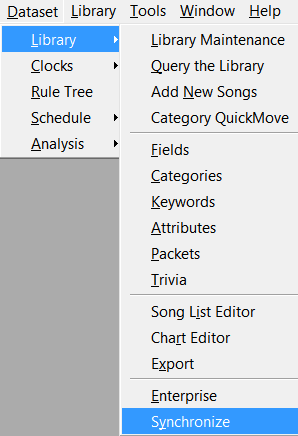 Cuando aparezca el cuadro de archivos de definición disponibles, deberías ver su opción de importación DMDS. Resáltelo y seleccione la caja rectangular en la parte inferior que dice “Ejecutar la sincronización seleccionada”.
Cuando aparezca el cuadro de archivos de definición disponibles, deberías ver su opción de importación DMDS. Resáltelo y seleccione la caja rectangular en la parte inferior que dice “Ejecutar la sincronización seleccionada”.
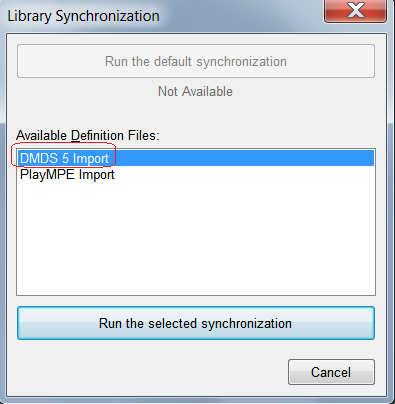 Las nuevas canciones aparecerán en una categoría que MusicMaster crea para usted llamó “Nuevo”. Desde allí, añada los datos de la tarjeta de la canción adicionales necesarios y canciones del movimiento a sus categorías de programación apropiadas.
Las nuevas canciones aparecerán en una categoría que MusicMaster crea para usted llamó “Nuevo”. Desde allí, añada los datos de la tarjeta de la canción adicionales necesarios y canciones del movimiento a sus categorías de programación apropiadas.
Si desea ayuda a esta configuración, de una llamada o correo electrónico a su asesor de programación de música que estarían encantados de ayudarle a obtener esto configurado y funcionando hoy.